33 Απαραίτητες συμβουλές για το iPhone που κανείς δεν ξέρει.
Έχω ένα iPhone εδώ και χρόνια.
Αλλά μου πήρε πολύ χρόνο για να μάθω όλες τις χρήσιμες συμβουλές και κόλπα.
Για να σας βοηθήσω να χρησιμοποιήσετε καλύτερα το iPhone σας, έχω επιλέξει 33 συμβουλές για εσάς που οι περισσότεροι άνθρωποι δεν γνωρίζουν.
Αυτές οι συμβουλές λειτουργούν με όλα τα iPhone. Από το νεότερο iPhone X έως το iPhone 5S, 6, 7 και 8.
Δείτε αυτές τις συμβουλές παρακάτω και μοιραστείτε τις με τους φίλους σας:

1. Τραβήξτε μια φωτογραφία με το κουμπί έντασης ήχου
Πολύ πιο βολικό για να τραβήξετε μια φωτογραφία, απλά πρέπει να κάνετε κλικ στο κουμπί έντασης ήχου + ή - για να ενεργοποιήσετε τη φωτογραφία.

2. Χρησιμοποιήστε τους Χάρτες Google χωρίς σύνδεση
Όταν πηγαίνετε στο εξωτερικό, μπορείτε να χρησιμοποιήσετε τους Χάρτες Google ως δωρεάν GPS χωρίς σύνδεση στο διαδίκτυο.
Πριν φύγετε, όταν έχετε ακόμα σύνδεση, απλώς μεταβείτε στον χάρτη που σας ενδιαφέρει και πληκτρολογήστε στη γραμμή αναζήτησης "ok maps".
Τώρα αυτή η κάρτα είναι διαθέσιμη ακόμη και χωρίς σύνδεση.
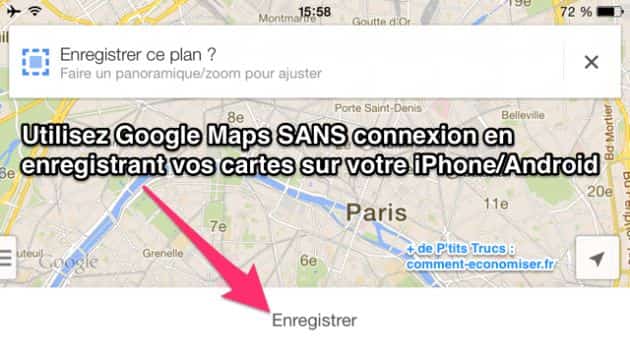
Κάντε κλικ εδώ για να μάθετε το κόλπο.
3. Σταματήστε τη μουσική με το χρονόμετρο
Γνωρίζατε ότι θα μπορούσατε να σταματήσετε τη μουσική που παίζει μετά από λίγο;
Αυτό είναι χρήσιμο εάν θέλετε να αποκοιμηθείτε υπό τη μουσική χωρίς να σας ξυπνήσει στη μέση της νύχτας.
Μεταβείτε στο Ρολόι> Χρονόμετρο> Ήχος κλήσης και επιλέξτε "Διακοπή ανάγνωσης".

4. Εμφάνιση της ισχύος του τηλεφωνικού δικτύου με αριθμούς
Οι μικροί κύκλοι που εμφανίζουν τη λήψη δεν είναι πολύ ακριβείς στο iPhone ...
Ευτυχώς, υπάρχει ένα κόλπο για την εμφάνιση αριθμών.
Για να το κάνετε αυτό, αγγίξτε Τηλέφωνο, πληκτρολογήστε * 3001 # 12345 # * και, στη συνέχεια, αγγίξτε το πράσινο κουμπί σαν να καλούσατε αυτόν τον αριθμό.
Θα εμφανιστεί μια νέα οθόνη, η οποία υποδεικνύει Δοκιμή πεδίου. Σε αυτήν την οθόνη, οι μικροί κύκλοι έχουν αντικατασταθεί από αριθμούς από τους 100 πολύ πιο ακριβείς.
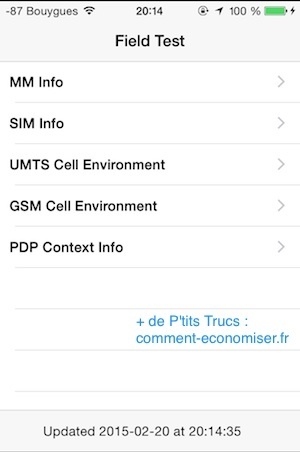
5. Κλείστε 3 εφαρμογές ταυτόχρονα
Γνωρίζατε ότι είναι δυνατό να κλείσετε 3 εφαρμογές ταυτόχρονα; Για να το κάνετε αυτό, κάντε διπλό κλικ στο κουμπί Αρχική σελίδα και χρησιμοποιήστε 3 δάχτυλα.
Όταν έχετε πολλές ανοιχτές εφαρμογές, εξοικονομείτε χρόνο και αυξάνετε την ταχύτητα του iPhone ή του iPad σας.

Κάντε κλικ εδώ για να μάθετε το κόλπο.
6. Χρησιμοποιήστε ακουστικά Apple για να τραβήξετε μια φωτογραφία
Για να τραβήξετε εύκολα μια selfie, απλώς πατήστε το κουμπί + στο τηλεχειριστήριο των ακουστικών.
Μπορείτε επίσης να αφήσετε το iPhone κάτω και να τραβήξετε μια φωτογραφία από πιο μακριά χωρίς να χρειάζεται να πατήσετε το κουμπί με το δάχτυλό σας.
Λειτουργεί επίσης για τη λήψη βίντεο.
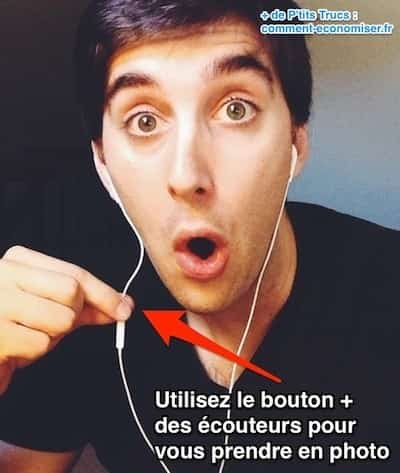
7. Βρείτε καρτέλες που έκλεισαν πρόσφατα στο Safari
Θέλετε να βρείτε μια καρτέλα που κλείσατε στο Safari;
Ενεργήστε σαν να πρόκειται να ανοίξετε μια νέα καρτέλα, αλλά αντί να πατήσετε το + 1 φορά, κρατήστε το πατημένο για να εμφανιστεί το παράθυρο κλειστών καρτελών.
Ορίστε, μπορείτε πλέον να έχετε πρόσβαση σε όλες τις καρτέλες που κλείσατε πρόσφατα :-)
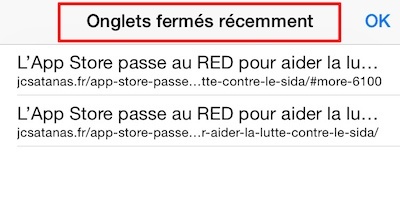
8. Χρησιμοποιήστε την αναζήτηση Spotlight σαν επαγγελματίας
Όταν κάνετε μια αναζήτηση Spotlight (σύροντας το δάχτυλό σας προς τα κάτω στην αρχική οθόνη), έχετε πρόσβαση σχεδόν σε όλα όσα είναι αποθηκευμένα στο iPhone σας: τις επαφές σας (που μπορούν να αναζητηθούν με όνομα ή αριθμό), εφαρμογές, μηνύματα, συμβάντα ημερολογίου, τραγούδια , βίντεο και άλλα.
Μπορείτε να προσαρμόσετε πού γίνεται η αναζήτηση μεταβαίνοντας στις Ρυθμίσεις> Γενικά> Αναζήτηση στο Spotlight.
Για να εξοικονομήσετε χρόνο, μπορείτε να χρησιμοποιήσετε απευθείας την αναζήτηση Spotlight, να πραγματοποιήσετε μια τηλεφωνική κλήση, να στείλετε ένα μήνυμα (αντί να μεταβείτε στη λίστα επαφών σας), να βρείτε γρήγορα μια εφαρμογή ανάμεσα στις εκατοντάδες που έχετε ή να βρείτε μια εφαρμογή. τραγούδι (μπορείτε να κάνετε αναζήτηση ανά τίτλο, καλλιτέχνη ή άλμπουμ) αντί να προσπαθείτε να το βρείτε σε όλες τις λίστες αναπαραγωγής σας.
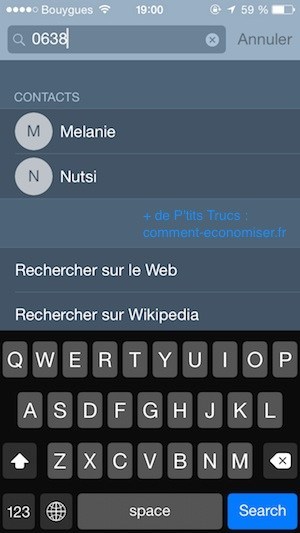
9. Διαγράψτε το τελευταίο ψηφίο στην αριθμομηχανή αντί να διαγράψετε τα πάντα
Όταν κάνετε λάθος στην αριθμομηχανή, το πρώτο αντανακλαστικό είναι να πατήσετε το C. Αποτέλεσμα, πρέπει να πληκτρολογήσετε ξανά ολόκληρο τον αριθμό.
Αλλά αν έχετε μόνο ένα ψηφίο για αλλαγή, σύρετε από αριστερά προς τα δεξιά για να διαγράψετε τα τελευταία ψηφία που εισαγάγατε. Λειτουργεί επίσης από δεξιά προς τα αριστερά.
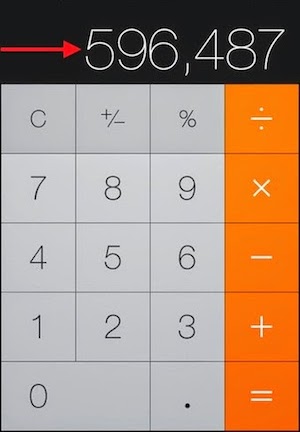
10. Πρόσβαση στην επιστημονική αριθμομηχανή
Όταν η αριθμομηχανή είναι ανοιχτή, βάλτε το iPhone σε οριζόντια λειτουργία για να αποκτήσετε πρόσβαση στην επιστημονική αριθμομηχανή, η οποία προσφέρει πολλές περισσότερες επιλογές.
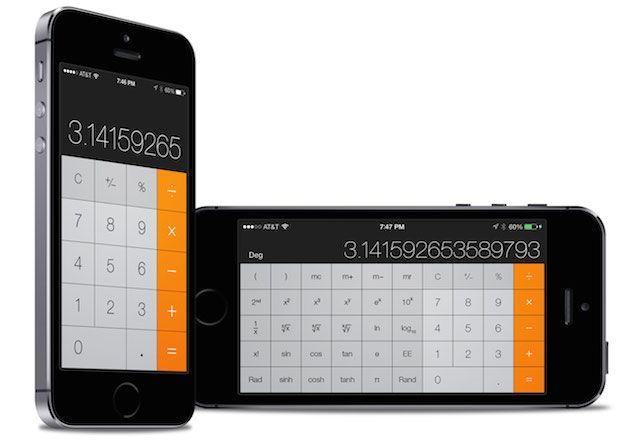
11. Κλείστε γρήγορα ένα banner ειδοποιήσεων
Μπορείτε να κάνετε σάρωση προς τα επάνω στην οθόνη για να κλείσετε γρήγορα ένα banner ειδοποιήσεων.
Είναι καλό να ξέρετε πότε ένα ενοχλητικό μήνυμα εμφανίζεται ξαφνικά στην οθόνη σας ...
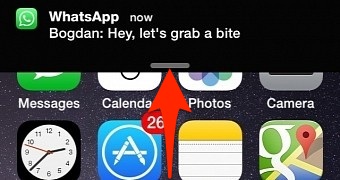
12. Απαντήστε γρήγορα σε ένα μήνυμα
Εάν βρίσκεστε στη μέση ενός παιχνιδιού και λάβετε ένα μήνυμα, δεν χρειάζεται να μεταβείτε στην εφαρμογή Μηνύματα για να απαντήσετε.
Σύρετε πάνω και κάτω στην οθόνη για να ανταποκριθείτε γρήγορα.
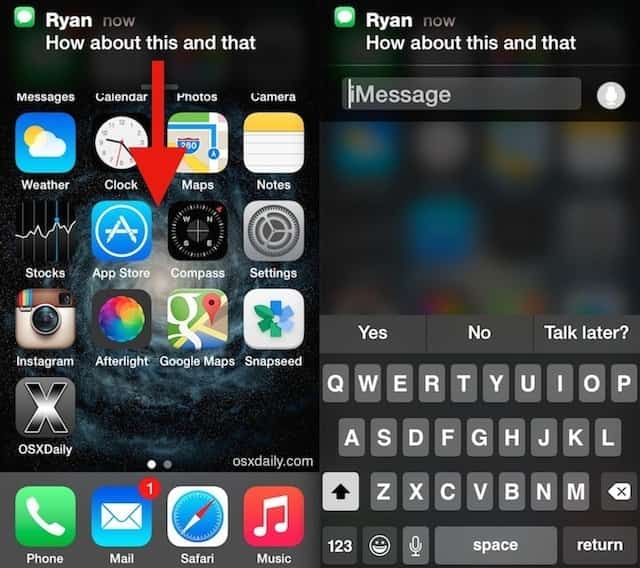
13. Αλλάξτε εύκολα τραγούδια με ακουστικά: προηγούμενο / επόμενο
Το τηλεχειριστήριο ακουστικών του iPhone είναι εύχρηστο. Πατήστε το μεσαίο κουμπί 1 φορά για αναπαραγωγή μουσικής ή παύση ενός τραγουδιού.
Πατήστε δύο φορές για να μεταβείτε στο επόμενο τραγούδι. Πατήστε 3 φορές για να επιστρέψετε στο προηγούμενο τραγούδι.
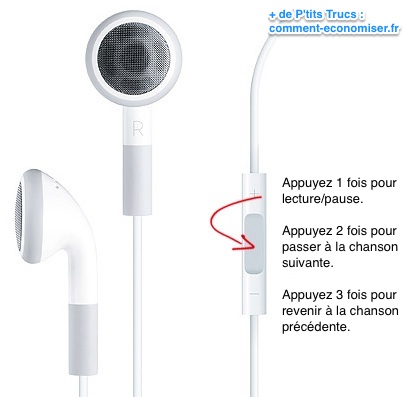
14. Επιστρέψτε στο επάνω μέρος της οθόνης αστραπιαία
Όταν βρίσκεστε στο κάτω μέρος μιας σελίδας, αγγίξτε το επάνω μέρος της οθόνης οποιασδήποτε εφαρμογής για να μεταβείτε μέχρι την κορυφή αμέσως.
Δεν χρειάζεται να κουράζετε τον αντίχειρά σας για να φτάσετε στην κορυφή ενός άρθρου!
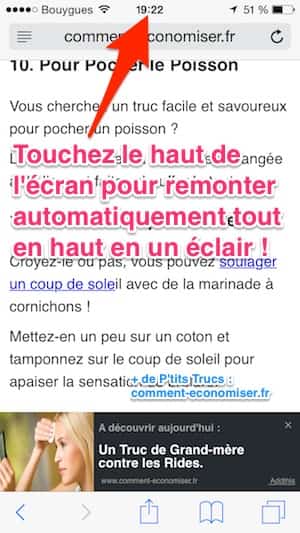
15. Περιορίστε την πρόσβαση στο iPhone σας
Όταν ένα παιδί θέλει να παίξει με το iPhone ή το iPad σας, μπορεί να είναι χρήσιμο να περιορίσετε την πρόσβαση στο τηλέφωνό σας. Για να το κάνετε αυτό, χρησιμοποιήστε τη λειτουργία "Καθοδηγούμενη πρόσβαση".
Αυτή η λειτουργία θα εμποδίσει το παιδί να πατήσει οπουδήποτε και να καταλήξει σε ένα μέρος όπου δεν θα έπρεπε, ή χειρότερα, να σβήσει κατά λάθος κάτι.
Για να το κάνετε αυτό, πατήστε Ρυθμίσεις> Γενικά> Προσβασιμότητα> Καθοδηγούμενη πρόσβαση και ενεργοποιήστε το. Ενεργοποιήστε επίσης τη συντόμευση προσβασιμότητας.
Στη συνέχεια, μεταβείτε στο εν λόγω παιχνίδι ή εφαρμογή και κάντε κλικ 3 φορές στο κουμπί Home του iPhone για να ενεργοποιήσετε τη λειτουργία.
Και να το έχετε, τώρα μόνο το παιχνίδι μπορεί να παίξει! Αδύνατον να πάτε αλλού! Για να απενεργοποιήσετε τη λειτουργία, πατήστε το κουμπί "Αρχική σελίδα" 3 φορές και εισαγάγετε τον μυστικό σας κωδικό.
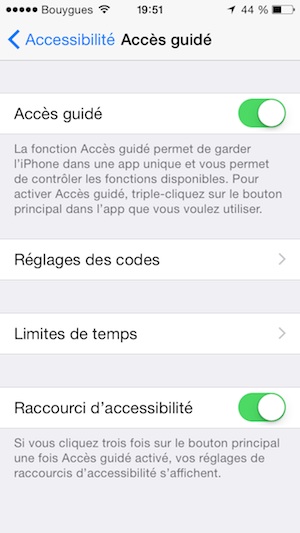
16. Επαναφορτίστε το iPhone 2 φορές πιο γρήγορα με τη λειτουργία πτήσης
Εάν βάλετε το τηλέφωνό σας σε λειτουργία πτήσης, θα φορτιστεί δύο φορές πιο γρήγορα.
Δοκιμάστε αυτό το κόλπο όταν ταξιδεύετε, εξοικονομεί πραγματικά χρόνο.
Σημειώστε ότι μπορείτε επίσης να φορτίσετε το iPhone πιο γρήγορα χρησιμοποιώντας τον φορτιστή iPad ;-)
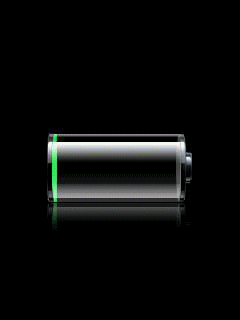
Κάντε κλικ εδώ για να μάθετε το κόλπο.
17. Χρησιμοποιήστε το iPhone ακόμα και με σπασμένο κουμπί Home
Εάν το κουμπί Home του iPhone σας είναι σπασμένο, χρησιμοποιήστε τη λειτουργία "AssistiveTouch" για να το αντικαταστήσετε.
Μόλις ενεργοποιηθεί η λειτουργία, ένας μεγάλος λευκός κύκλος θα εμφανιστεί στην οθόνη σας. Πατώντας σε αυτό, θα μπορείτε να βρείτε τις ίδιες λειτουργίες όπως εάν κάνατε κλικ στο κουμπί Αρχική σελίδα.
Ένας καλός τρόπος για να βελτιώσετε τη διάρκεια ζωής του iPhone σας χωρίς να χρειάζεται να πληρώσετε για επισκευή.

18. Εξοικονομήστε χρόνο με τις συντομεύσεις πληκτρολογίου
Οι συντομεύσεις πληκτρολογίου σας εξοικονομούν χρόνο όταν πληκτρολογείτε μηνύματα ή email.
Πολύ χρήσιμο για να αποφύγετε να πληκτρολογείτε ξανά το email σας κάθε φορά, να προσθέτετε ένα emoticon που χρησιμοποιείτε συχνά, να πληκτρολογείτε μεγάλες και δύσκολες ορθογραφικές λέξεις ή να πληκτρολογείτε τα ονόματα των δρόμων ή των τοποθεσιών που χρησιμοποιείτε συχνά στα μηνύματα .
Για να το κάνετε αυτό, μεταβείτε στις Ρυθμίσεις> Γενικά> Πληκτρολόγιο> Συντομεύσεις για να προσθέσετε τις συντομεύσεις που χρειάζεστε.

19. Να γράφετε συνέχεια με κεφαλαία γράμματα
Μερικές φορές χρειάζεται να γράψετε μια πρόταση ή μια συντομογραφία με κεφαλαία γράμματα.
Για να το κάνετε αυτό, κάντε διπλό κλικ στο βέλος κάτω αριστερά για να κλειδώσετε τα καπάκια.
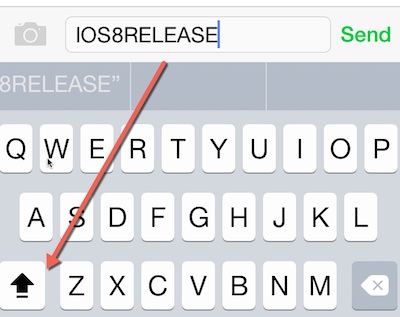
20. Πατήστε και κρατήστε πατημένο το 0 για πρόσβαση στο σύμβολο βαθμών °
Εάν συζητάτε για τον καιρό ή τη χημεία, μπορεί να χρειαστείτε το σύμβολο του βαθμού.
Για να το κάνετε αυτό, κρατήστε πατημένο το δάχτυλό σας στον αριθμό 0 για 2 δευτερόλεπτα για να εμφανιστεί το σύμβολο "βαθμός".
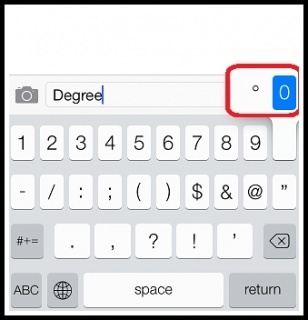
21. Ανακινήστε το iPhone για να διαγράψετε κείμενο
Έχετε πληκτρολογήσει κάποιο κείμενο που θέλετε να διαγράψετε; Ανακινήστε το iPhone για να αναιρέσετε την καταχώρισή σας.
Είναι γρήγορο και έξυπνο. Αν ανακινήσετε ξανά, το κείμενο θα επανέλθει ως δια μαγείας.
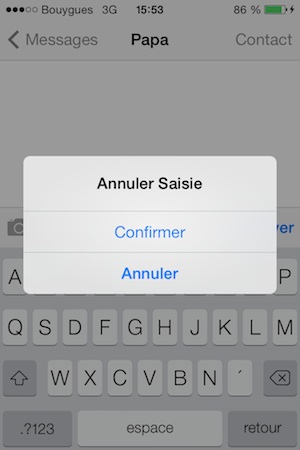
22. Αυξήστε τη φωτεινότητα όταν τραβάτε μια φωτογραφία
Γνωρίζατε ότι είναι δυνατό να βελτιώσετε τη φωτεινότητα όταν τραβάτε μια φωτογραφία;
Αυτή η λειτουργία είναι χρήσιμη εάν τραβάτε μια φωτογραφία σε σκοτεινό μέρος με λίγο φως. Ή αν, αντίθετα, θέλετε να μειώσετε τη φωτεινότητα για μια φωτογραφία που τραβήχτηκε ενάντια στο φως.
Για να το κάνετε αυτό, αγγίξτε την οθόνη οπουδήποτε και, στη συνέχεια, σύρετε το δάχτυλό σας προς τα πάνω για να αυξήσετε τη φωτεινότητα ή προς τα κάτω για να τη μειώσετε.
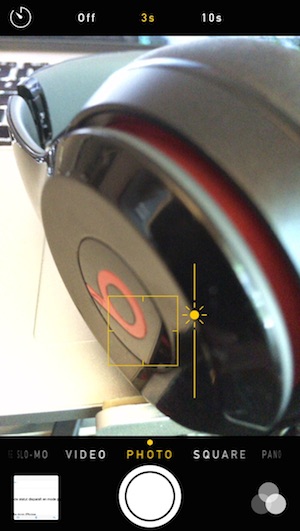
23. Τραβήξτε πανοραμικές φωτογραφίες από δεξιά προς τα αριστερά
Σας αρέσουν και οι πανοραμικές φωτογραφίες; Θεωρείτε όμως ενοχλητικό να πρέπει πάντα να βγάζετε φωτογραφίες από αριστερά προς τα δεξιά;
Ευτυχώς, υπάρχει ένα κόλπο για να αλλάξετε κατεύθυνση.
Απλώς κάντε κλικ στο μικρό λευκό βέλος για να τραβήξετε φωτογραφίες από τα δεξιά προς τα αριστερά. Ναι, έπρεπε να το ξέρεις :-)
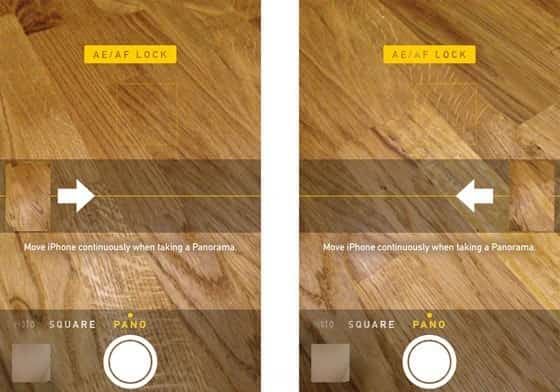
24. Χρησιμοποιήστε το ενσωματωμένο επίπεδο του iPhone
Όταν κάνετε DIY στο σπίτι, χρειάζεστε συχνά ένα επίπεδο για να γνωρίζετε, για παράδειγμα, εάν μια σανίδα είναι ίσια ή όχι. Λοιπόν, να ξέρετε ότι υπάρχει ένα επίπεδο κρυμμένο στο iPhone.
Ανοίξτε την εφαρμογή πυξίδα και σύρετε την οθόνη από τα δεξιά προς τα αριστερά για να απολαύσετε το ενσωματωμένο επίπεδο που αλλάζει χρώμα όταν βρίσκεστε σε τέλεια οριζόντια ή κάθετη θέση. Πολύ πρακτικό!

25. Βρείτε μια λέξη σε μια ιστοσελίδα στο Safari
Χρησιμοποιείτε συχνά Ctrl + F σε υπολογιστή ή Cmd + F σε Mac; Σημειώστε ότι μπορείτε να κάνετε το ίδιο πράγμα στο iPhone σας για να βρείτε μια συγκεκριμένη λέξη ή φράση σε μια ιστοσελίδα.
Για να το κάνετε αυτό, πληκτρολογήστε τη λέξη ή τη φράση στη γραμμή αναζήτησης και μετακινηθείτε προς τα κάτω στο κάτω μέρος της οθόνης για να δείτε τον αριθμό των εμφανίσεων στη σελίδα που προβάλλετε.
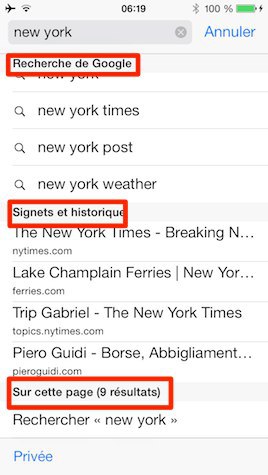
26. Χρησιμοποιήστε έντονη, πλάγια γραφή ή υπογράμμιση σε ένα email
Θέλετε να βάλετε μια πρόταση με έντονη γραφή σε ένα email;
Επιλέξτε την πρόταση, κάντε κλικ στο μικρό βέλος στα δεξιά και τέλος επάνω σιΕγώU.
Τώρα μπορείτε να επιλέξετε έντονη, πλάγια γραφή ή ακόμα και υπογράμμιση της πρότασης.

27. Τραβήξτε μια έκρηξη φωτογραφιών ταυτόχρονα
Θέλετε να τραβήξετε πολλές φωτογραφίες ταυτόχρονα; Απλά πρέπει να κρατήσετε πατημένο το κουμπί για να ενεργοποιήσετε αυτόματα τη λειτουργία ριπής.

28. Βάλτε έναν κωδικό ξεκλειδώματος με γράμματα και όχι αριθμούς
Μεταβείτε στις Ρυθμίσεις> Κωδικός> πληκτρολογήστε τον κωδικό σας και, στη συνέχεια, απενεργοποιήστε την επιλογή Απλός κωδικός για να μπορείτε να επιλέξετε έναν κωδικό με γράμματα.
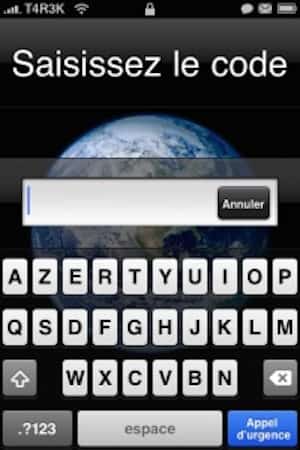
Κάντε κλικ εδώ για να μάθετε το κόλπο.
29. Βάλτε τη Siri να διαβάσει τα email σας δυνατά
Τι θα λέγατε αν η Siri σας διάβαζε τα νέα σας email; Λοιπόν, είναι δυνατόν.
Απλώς πείτε στο Siri "Διαβάστε τα νέα μου email" και θα σας δώσει το όνομα αυτού που έστειλε το email, την ώρα, το θέμα και το email.
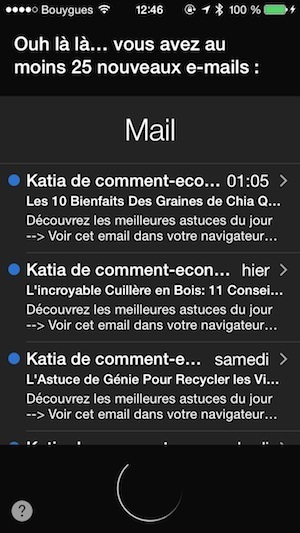
30. Εμφάνιση της ώρας αποστολής και λήψης sms
Απλώς σύρετε την οθόνη από τα δεξιά προς τα αριστερά στα μηνύματά σας.
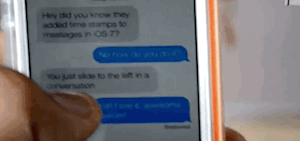
31. Απενεργοποιήστε την απόδειξη ανάγνωσης "ανάγνωσης" στα μηνύματα
Γνωρίζατε ότι οποιοσδήποτε μπορεί να δει αν έχετε λάβει και διαβάσει ένα iMessage;
Για να απενεργοποιήσετε την απόδειξη ανάγνωσης και την απόδειξη ανάγνωσης, μεταβείτε στις Ρυθμίσεις> Μηνύματα και απενεργοποιήστε την "Απόδειξη ανάγνωσης".
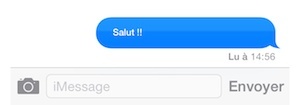
32. Καλέστε αυτόματα έναν αριθμό με επέκταση
Η λειτουργία Παύσης του iPhone σάς επιτρέπει να κάνετε παύση αφού καλέσετε έναν αριθμό και στη συνέχεια να καλέσετε έναν άλλο αριθμό.
Ας υποθέσουμε ότι πρέπει να καλέσετε έναν φίλο σε μια εταιρεία "Χ". Ο αριθμός της εταιρείας είναι 123456 και ο αριθμός σταθμού εργασίας του φίλου σας είναι 789.
Χρησιμοποιώντας αυτήν την επιλογή, το iPhone θα καλέσει πρώτα το 123456, στη συνέχεια θα σταματήσει μέχρι να απαντηθεί η κλήση και στη συνέχεια θα καλέσει αυτόματα το 789.
Για να χρησιμοποιήσετε αυτήν τη δυνατότητα, αγγίξτε παρατεταμένα το κουμπί "*" μετά τον 1ο αριθμό. Θα εμφανιστεί ένα κόμμα. Προσθέστε τον δεύτερο αριθμό μετά.
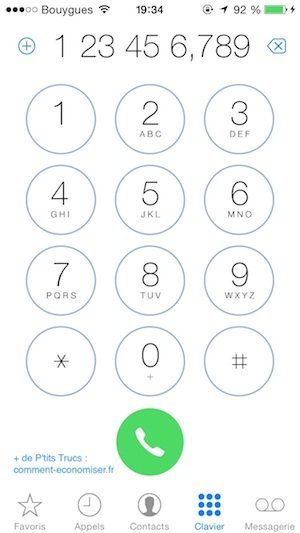
33. Ελέγξτε ποιες εφαρμογές καταναλώνουν τη μεγαλύτερη μπαταρία
Θέλετε να μάθετε ποιες εφαρμογές καταναλώνουν περισσότερο την μπαταρία σας; Μεταβείτε στις Ρυθμίσεις> Γενικά> Χρήση> Χρήση μπαταρίας.
Εκεί μπορείτε να δείτε ποιες εφαρμογές πρέπει να κλείσετε για να εξοικονομήσετε ενέργεια μπαταρίας.
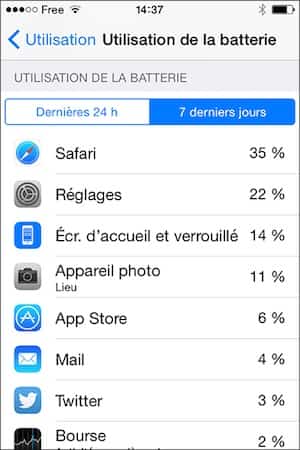
Σας αρέσει αυτό το κόλπο; Μοιραστείτε το με τους φίλους σας στο Facebook.
Επίσης για να ανακαλύψετε:
Πώς να εξοικονομήσετε μπαταρία iPhone: 30 βασικές συμβουλές.
Τέλος, μια συμβουλή για να σταματήσετε να σπάζετε το καλώδιο φόρτισης του iPhone.










